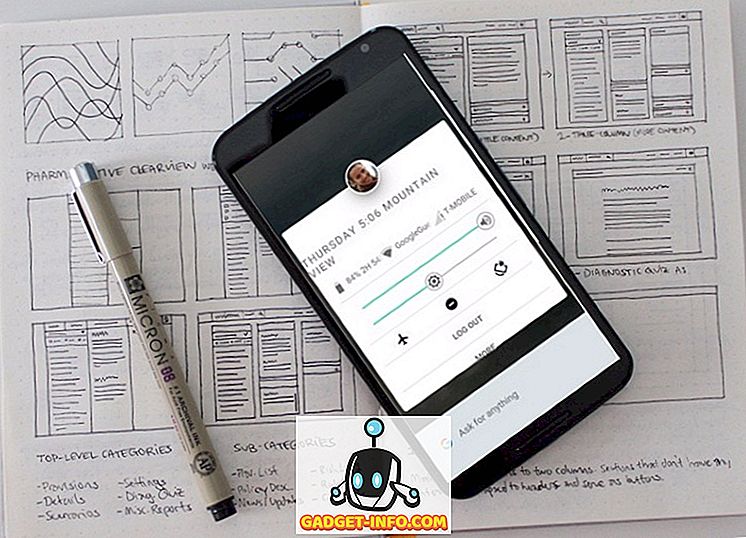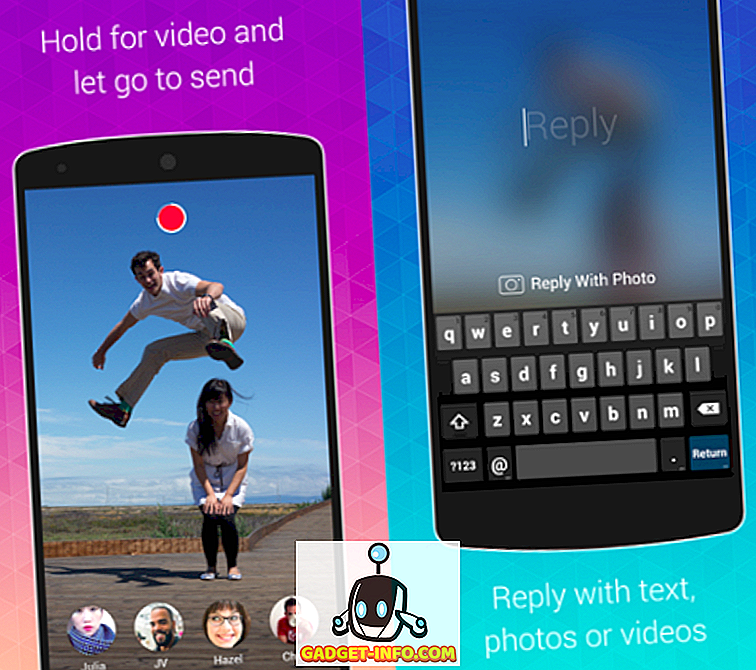„MacOS Sierra“, naujausia „Apple“ darbalaukio operacinių sistemų iteracija yra pakrauta su daugybe atsarginių programų. Programos, kurios gali atlikti įvairias funkcijas jūsų „Mac“ sistemoje, ir gerai jas atlikti. Tačiau ne kiekviena „Mac“ programa yra geriausia ir galbūt norėsite pakeisti numatytąją programą dėl kelių priežasčių, pvz., Gauti papildomų funkcijų, greičiau pakrauti laikus ir dar daugiau. Taigi, jei norite persijungti iš numatytųjų „Mac“ programų (pvz., Numatytojo „Mail“ kliento), čia galite pakeisti numatytas programas „MacOS Sierra“:
Pakeiskite numatytąją „Mac“ programą
Dažniausiai numatytosios „Mac“ programos veikia pakankamai gerai. Tačiau galbūt norėsite naudoti trečiosios šalies programą, kuri suteikia papildomą funkciją, arba tiesiog geriau tinka jums. „MacOS Sierra“ numatytųjų programų keitimo metodas yra vienodas beveik visiems jūsų naudojamiems failų tipams . Pavyzdžiui, pakeisiu numatytąją programą, skirtą atverti vaizdus (peržiūra) į GIMP. Štai kaip tai padaryti:
1. Pirmiausia pasirinkite vaizdo failą „Finder“, tada paspauskite „ komanda + I “. Taip pat galite dešiniuoju pelės klavišu spustelėti failą ir spustelėkite „ Gauti informaciją “.

2. Atsidarys failo dialogo langas „Info“. Skiltyje „ Atidaryti su “ spustelėkite išskleidžiamąjį meniu ir pasirinkite norimą naudoti programą. Aš renkuosi GIMP.

3. Baigę spustelėkite „ Keisti viską “, kad įsitikintumėte, jog kiekvienas to paties tipo failas atveriamas „GIMP“.

Dabar galite uždaryti dialogo langą „Info“, o kai dukart spustelėsite JPG failą, jis bus atidarytas „GIMP“.
Pastaba : šis metodas keičia tik pakeistos failų rūšies numatytąją programą. Jei šį metodą naudojote JPG faile, visi JPG failai bus atidaryti „GIMP“, bet „PNG“, „GIF“ ir kt. Šį procesą turėsite pakartoti kiekvienam failo tipui, kurį norite pakeisti numatytąją programą.
Šį metodą galite naudoti bet kuriame faile. Taigi, jei norite atidaryti PDF failus trečiosios šalies PDF programoje „Mac“, pvz., PDF ekspertui (atsisiųsti), vietoj „Preview“. Galite sekti šį metodą spustelėję bet kurį PDF failą ir pakeisdami numatytąją programą, kurią ji atveria. Po to visi PDF failai bus atidaryti PDF eksperte.
Keiskite numatytąją žiniatinklio naršyklę „MacOS Sierra“
Nors aukščiau minėtas metodas puikiai tinka failams, kurie yra jūsų „Mac“, ką keisti numatytąją žiniatinklio naršyklę? Dauguma žmonių nepatinka „Safari“, bent jau ne tiek, kiek jie norėtų naudoti „Google Chrome“. Taigi, jei atsisiuntėte „Google Chrome“ ir norite ją nustatyti kaip numatytąją žiniatinklio naršyklę „Mac“, čia galite tai padaryti:
1. Paleiskite „ System Preferences“ ir eikite į „ General “.

2. Čia rasite parinktį „ Numatytoji žiniatinklio naršyklė “. Tiesiog spustelėkite išskleidžiamąjį meniu ir pasirinkite „ Google Chrome “ (arba naršyklę, kurią norite naudoti).

Dabar galite išeiti iš „System Preferences“, o numatytoji žiniatinklio naršyklė „Mac“ bus perjungta į „Google Chrome“ (arba pasirinktą programą).
Keiskite numatytąjį el. Pašto klientą „MacOS Sierra“
Nors „Mac“ „Sierra“ „Mac“ programoje esanti numatytoji „Mail“ programa buvo gerokai patobulinta, yra tikimybė, kad vis dar turite pageidaujamą trečiosios šalies el. Pašto programą, kurią jau seniai naudojote. Tačiau, pakeitus numatytąją el. Pašto programą „Mac“, nėra taip paprasta, kaip pakeisti numatytąjį vaizdų žiūriklį arba net pakeisti numatytąjį žiniatinklio naršyklę. Jei norite pakeisti numatytąjį el. Pašto klientą „MacOS Sierra“, galite tiesiog atlikti toliau nurodytus veiksmus:
1. Paleiskite „Mail“ programą „Mac“ sistemoje ir paspauskite „ komandą + “. Taip pat galite pereiti prie „ Mail -> Preferences “.


Lengvai pakeiskite numatytąsias programas „MacOS Sierra“
Naudodami šiuos metodus galite lengvai pakeisti numatytąją „Mac“ programą visoms trečiosios šalies programoms, kurias norite naudoti. „MacOS Sierra“ numatytųjų programų keitimas gali padėti automatiškai atidaryti failus ir dokumentus pasirinktoje programoje. Yra daug trečiųjų šalių „Mac“ programų, kurios yra labai galingos.
Kaip visada, norėtume sužinoti jūsų nuomonę apie numatytųjų programų keitimą „Mac“. Taip pat praneškite mums apie savo mėgstamas trečiųjų šalių programas; ir, jei žinote, kad yra kitų metodų, kaip keisti numatytas programas „MacOs Sierra“, praneškite apie tai toliau pateiktame komentarų skyriuje.